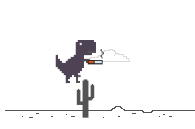|
word编写过程中的Axmath编辑器简要使用方法
1 Axmath简要介绍2 简单使用3 公式调整总结
1 Axmath简要介绍
 官方支持两种版本,一种是共享版,另一种是收费版。当然了,收费版肯定是要比共享版的功能要齐全的多,而且与公式对应的还有图形编辑器,这两者结合使用,可以达到很好地效果。 优点:轻量级应用,会比MathType简单好用,编辑的公式美观大方,编辑页面查找简单快捷,而且价格比MathType便宜很多。 官方支持两种版本,一种是共享版,另一种是收费版。当然了,收费版肯定是要比共享版的功能要齐全的多,而且与公式对应的还有图形编辑器,这两者结合使用,可以达到很好地效果。 优点:轻量级应用,会比MathType简单好用,编辑的公式美观大方,编辑页面查找简单快捷,而且价格比MathType便宜很多。  缺点:一个是饱受诟病的授权方法,每个系统使用只能注册一个,更换系统之后就失效了,而且无法跨设备使用,要想在自己的其他设备上使用还需要再次购买;另外,使用AXMath过程中会出现一些莫名的bug,这个建议提前去官网上看看总结的有哪些Bug,在写作时应提前避免这个问题。 我自己也遇到一个比较大的Bug,就是点击格式刷之后,鼠标变成刷子图标时候,上下寻找内容时,划过公式区域会出现轻微崩溃现象,word会突然变灰,至于能不能恢复,看具体情况。(当然这个可能和自己的设备有关,比如你的系统不是正版的、office也可能不是正版、亦或者是Axmath不是正版的,这些都可能导致出现问题。)不过,不要慌,出现问题了就解决问题呗,五条人说过,“等问题出现了我再告诉大家~~~” 缺点:一个是饱受诟病的授权方法,每个系统使用只能注册一个,更换系统之后就失效了,而且无法跨设备使用,要想在自己的其他设备上使用还需要再次购买;另外,使用AXMath过程中会出现一些莫名的bug,这个建议提前去官网上看看总结的有哪些Bug,在写作时应提前避免这个问题。 我自己也遇到一个比较大的Bug,就是点击格式刷之后,鼠标变成刷子图标时候,上下寻找内容时,划过公式区域会出现轻微崩溃现象,word会突然变灰,至于能不能恢复,看具体情况。(当然这个可能和自己的设备有关,比如你的系统不是正版的、office也可能不是正版、亦或者是Axmath不是正版的,这些都可能导致出现问题。)不过,不要慌,出现问题了就解决问题呗,五条人说过,“等问题出现了我再告诉大家~~~”
2 简单使用
常用快捷键: Alt+Shift+Q插入右侧带编号的公式 
Ctrl+Alt+Shift+Q插入左侧带编号的公式 
Ctrl+Shift+Q行内公式  Alt+Q行间公式 Alt+Q行间公式  快捷键再加上一个Alt+F4简直是太方便了,写完公式直接Alt+F4退出一气呵成,犹如剑士拔剑出鞘,快刀斩乱麻,未见剑影,只听剑已归鞘 快捷键再加上一个Alt+F4简直是太方便了,写完公式直接Alt+F4退出一气呵成,犹如剑士拔剑出鞘,快刀斩乱麻,未见剑影,只听剑已归鞘
3 公式调整
 类型可以根据自己需要进行设置,(1.1)(1-1)(A-1)… 类型可以根据自己需要进行设置,(1.1)(1-1)(A-1)…  分割标记用于各个章节公式自动编号。 分割标记用于各个章节公式自动编号。  AxMath与LaTex代码的转化, AxMath与LaTex代码的转化,  这个MarkDown编辑的LaTex代码: 这个MarkDown编辑的LaTex代码:  F
=
m
a
\boldsymbol{F}=m\boldsymbol{a}
F=ma
F
=
m
a
\boldsymbol{F}=m\boldsymbol{a}
F=ma
总结
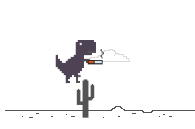
暂时就这么多了,在后续使用过程中会将遇到问题再补充到后面,如果大家有遇到问题,也可以告诉我,让我避免遇到同样的Bug,多多交流~
|  官方支持两种版本,一种是共享版,另一种是收费版。当然了,收费版肯定是要比共享版的功能要齐全的多,而且与公式对应的还有图形编辑器,这两者结合使用,可以达到很好地效果。 优点:轻量级应用,会比MathType简单好用,编辑的公式美观大方,编辑页面查找简单快捷,而且价格比MathType便宜很多。
官方支持两种版本,一种是共享版,另一种是收费版。当然了,收费版肯定是要比共享版的功能要齐全的多,而且与公式对应的还有图形编辑器,这两者结合使用,可以达到很好地效果。 优点:轻量级应用,会比MathType简单好用,编辑的公式美观大方,编辑页面查找简单快捷,而且价格比MathType便宜很多。  缺点:一个是饱受诟病的授权方法,每个系统使用只能注册一个,更换系统之后就失效了,而且无法跨设备使用,要想在自己的其他设备上使用还需要再次购买;另外,使用AXMath过程中会出现一些莫名的bug,这个建议提前去官网上看看总结的有哪些Bug,在写作时应提前避免这个问题。 我自己也遇到一个比较大的Bug,就是点击格式刷之后,鼠标变成刷子图标时候,上下寻找内容时,划过公式区域会出现轻微崩溃现象,word会突然变灰,至于能不能恢复,看具体情况。(当然这个可能和自己的设备有关,比如你的系统不是正版的、office也可能不是正版、亦或者是Axmath不是正版的,这些都可能导致出现问题。)不过,不要慌,出现问题了就解决问题呗,五条人说过,“等问题出现了我再告诉大家~~~”
缺点:一个是饱受诟病的授权方法,每个系统使用只能注册一个,更换系统之后就失效了,而且无法跨设备使用,要想在自己的其他设备上使用还需要再次购买;另外,使用AXMath过程中会出现一些莫名的bug,这个建议提前去官网上看看总结的有哪些Bug,在写作时应提前避免这个问题。 我自己也遇到一个比较大的Bug,就是点击格式刷之后,鼠标变成刷子图标时候,上下寻找内容时,划过公式区域会出现轻微崩溃现象,word会突然变灰,至于能不能恢复,看具体情况。(当然这个可能和自己的设备有关,比如你的系统不是正版的、office也可能不是正版、亦或者是Axmath不是正版的,这些都可能导致出现问题。)不过,不要慌,出现问题了就解决问题呗,五条人说过,“等问题出现了我再告诉大家~~~”

 Alt+Q行间公式
Alt+Q行间公式  快捷键再加上一个Alt+F4简直是太方便了,写完公式直接Alt+F4退出一气呵成,犹如剑士拔剑出鞘,快刀斩乱麻,未见剑影,只听剑已归鞘
快捷键再加上一个Alt+F4简直是太方便了,写完公式直接Alt+F4退出一气呵成,犹如剑士拔剑出鞘,快刀斩乱麻,未见剑影,只听剑已归鞘 类型可以根据自己需要进行设置,(1.1)(1-1)(A-1)…
类型可以根据自己需要进行设置,(1.1)(1-1)(A-1)…  分割标记用于各个章节公式自动编号。
分割标记用于各个章节公式自动编号。  AxMath与LaTex代码的转化,
AxMath与LaTex代码的转化,  这个MarkDown编辑的LaTex代码:
这个MarkDown编辑的LaTex代码:  F
=
m
a
\boldsymbol{F}=m\boldsymbol{a}
F=ma
F
=
m
a
\boldsymbol{F}=m\boldsymbol{a}
F=ma